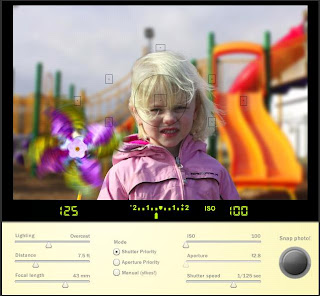上星期到光華新數位天地去買了一台QNAP 型號超多也不知道買那種,店家建議我使用TS-219P II 規格介紹及好用功能請參考 http://www.qnap.com/cht/pro_detail_feature.asp?p_id=182 ,他說等我們上手在買功能強大的機器來玩。 1.開箱後把二台硬碟鎖上很簡單內附螺絲裝好後在把抽取盒裝回去,接著插上網路線跟電源線,看一下面板的LED燈是否有給他閃閃,如果沒閃就完了。 2.把盒子內附的光碟拿出來放到自已電腦的光碟機就會出現安裝軟體畫面,按下自已所買的規格型的按鈕TS-219PII 3.先來安裝QNAP Finder軟體他會尋找機器位置看看我們的機器的網卡是否有連上線 4.安裝結束後就執行此軟體會去尋找已接上網路的機器,如果找不到確認一下網路環境是否有問題 5.接著在來點一下詳情資訊來看一下二個硬碟是否有抓到 6.連結到 http://www.qnap.com/cht/download.asp 下載最新的Firmware 7.把剛才下載回來的Firmware解開在透過網頁指定副檔img上傳 8.上傳Firmware結束後就開始跟著網頁初始設定一步一步走吧 9.超炫的系統主選選 10.安裝成功就可以開來設定所需要的功能了,詳細設定可以參考使用手冊 以上的設定都很簡單,如果不會的話可以打電話去客服問應該服務不錯吧我是沒打過,因為容易上手,改天在來教大家進一步的應用。